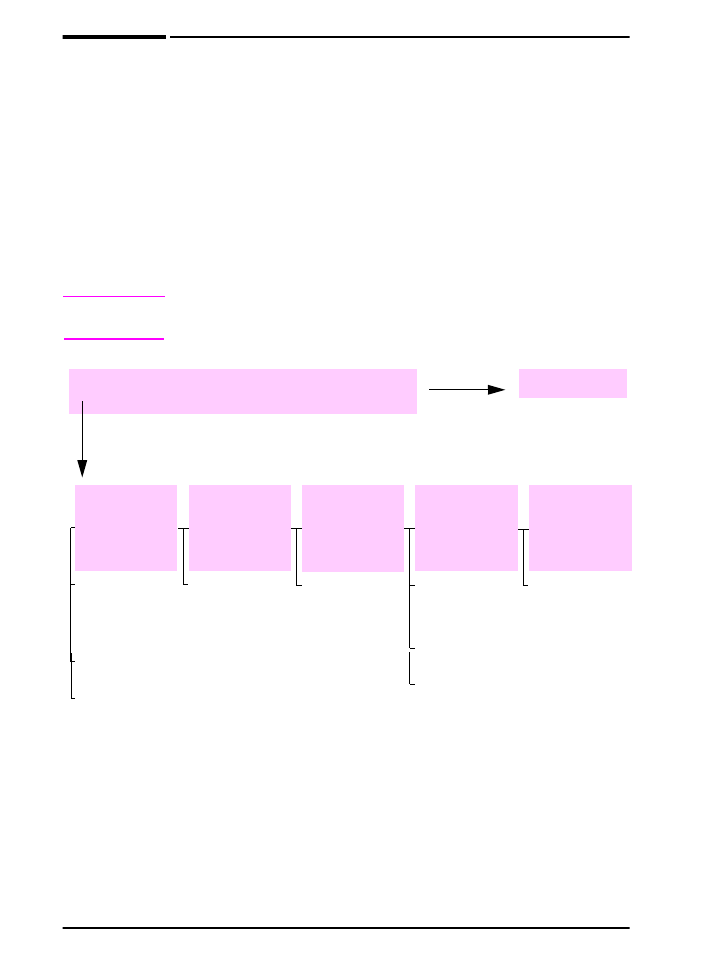
Felsökning med flödesschema
Om skrivaren inte svarar rätt, använder du flödesschemat för att
bestämma felet. Om skrivaren inte klarar ett steg, följer du det
anvisade förslaget för felsökning.
Om du inte kan åtgärda felet efter att ha följt förslagen i den här
användarhandboken, kontaktar du en HP-auktoriserad service-
eller supportrepresentant. (Se broschyren med supportnummer
som medföljde skrivaren.)
Obs!
Macintosh-användare: Mer information om felsökning finns, på
sidan 102.
1
Visas REDO i kontrollpanelens
teckenfönster?
Gå till steg
2
.
JA
NEJ
Teckenfönstret
är tomt och
skrivarens fläkt
är avstängd.
Teckenfönstret
är tomt men
skrivarens fläkt
är på.
Teckenfönstret
är
på fel språk.
Teckenfönstret
visar
förvanskade
eller okända
tecken.
Ett annat
meddelande än
REDO
visas.
Kontrollera att
nätsladden är
ordentligt ansluten
och att strömbryta-
ren är på.
Koppla skrivaren till
ett annat eluttag.
Kontrollera att
strömmen till skri-
varen är konstant
och att den uppfyl-
ler kraven i skrivar-
specifikationerna
(sidan A-17).
Tryck på en knapp
på kontrollpanelen
för att se om skriva-
ren svarar. Stäng
av skrivaren och
starta den igen. Om
detta meddelande
återkommer ska du
kontakta en
HP-auktoriserad
service- eller sup-
portrepresentant.
(Se broschyren
med supportnum-
mer som medföljde
skrivaren.)
Stäng av skrivaren.
Håll ned
[Välj]
medan du slår på
skrivaren. Tryck på
[-Värde+]
för att
rulla mellan tillgän-
gliga språk. Tryck
på
[Välj]
om du vill
spara önskat språk
som ny standardin-
ställning. Tryck på
[Start]
för att åter-
gå till
REDO
. Stäng
av och slå på
skrivaren.
Kontrollera att
önskat språk har
valts på kontroll-
panelen.
Stäng av skrivaren
och starta den igen.
Sätt tillbaka de
installerade
tillbehören.
Gå till sidan 83
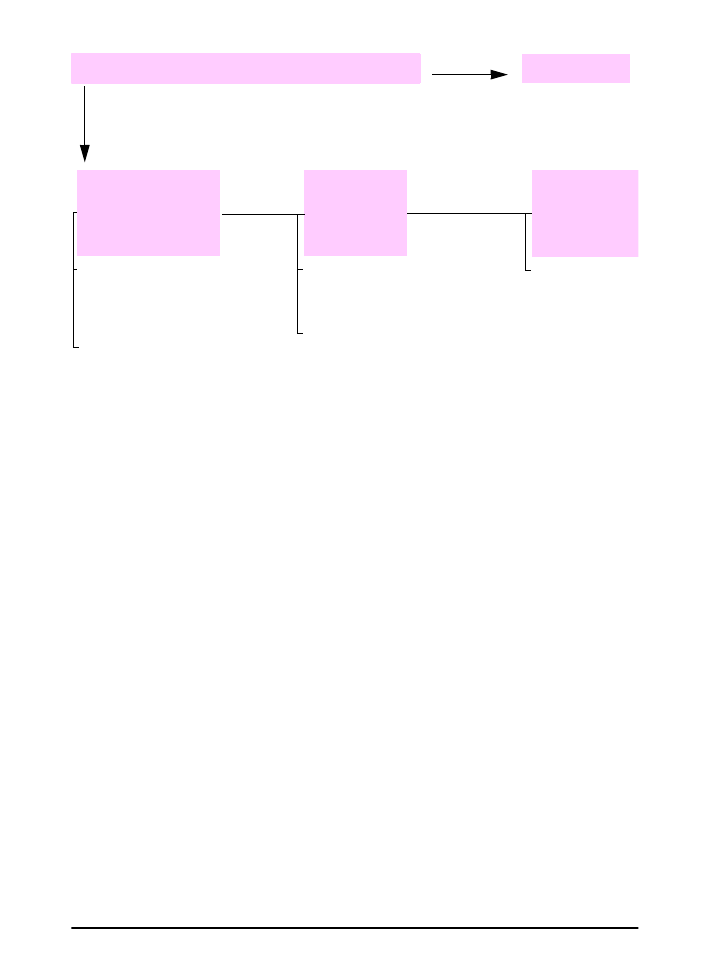
SVWW
Kapitel 4: Problemlösning
97
2
Kan du skriva ut en konfigurationssida?
Gå till steg
3
.
JA
NEJ
A konfigurationssidan
skrivs inte ut.
En tom
sida skrivs ut.
Ett annat
meddelande än
REDO
eller
SKRIVER UT
KONFIGURATION
Gå till sidan 83
Skriv ut en konfigurationssida för
att kontrollera att papperet matas
på rätt sätt i skrivaren (sidan 107).
Kontrollera att alla papperet är rätt ilagt
i facken och att facken justerats och
installerats rätt i skrivaren. (Se avsnittet
om hur du lägger i papper som börjar på
sidan 28.)
Från datorn kontrollerar du utskriftskön
eller skrivarkön för att se om skrivaren
har gjort en paus. Om det är fel på den
aktuella utskriften eller om skrivaren har
gjort en paus, skrivs ingen konfigura-
tionssida ut. (Tryck på
[Avbryt utskrift]
och prova steg 2 igen.)
Kontrollera att det inte finns någon
förseglingstejp på tonerkassetten.
(Se starthandboken eller anvisningarna
som medföljde tonerkassetten.)
Tonerkassetten kan vara tom. Installera
en ny tonerkassett.
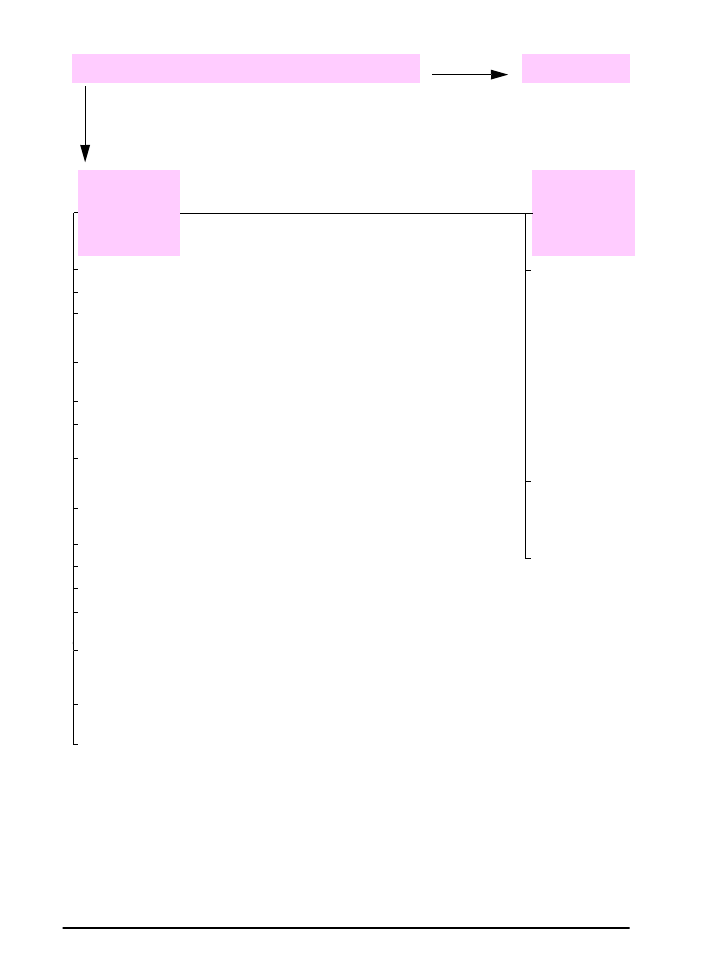
98
Kapitel 4: Problemlösning
SVWW
3
Kan du skriva ut från ett program?
Gå till steg
4
.
JA
NEJ
Utskriften
skrivs inte ut.
Ett annat
meddelande än
REDO
visas.
Om utskriften inte skrivs ut och ett meddelande visas går du till, på sidan 83.
Från datorn kontrollerar du om skrivaren har gjort en paus.
Om skrivaren är i ett nätverk, kontrollerar du att du skriver ut till rätt skrivare. Du kan
bekräfta att det inte är ett nätverksfel genom att ansluta datorn direkt till skrivaren
med en parallellkabel, ändra port till LPT1 och försöka skriva ut.
Kontrollera kabelanslutningarna. Koppla bort och återanslut kabeln mellan skrivaren
och datorn.
Testa kabeln genom att ansluta den till en annan dator (om möjligt).
Om du använder en parallellanslutning, kontrollerar du att kabeln är IEEE-1284-
kompatibel.
Om skrivaren är i ett nätverk skriver du ut en konfigurationssida (sidan 107) och
kontrollerar att server- och nodnamnet i protokollinformationen stämmer överens
med namnen i skrivardrivrutinen.
Om du vill bekräfta att det inte är ett datorfel kan du skriva ut från en annan dator
(om möjligt).
Kontrollera att utskriften skickas till rätt port (t.ex. LPT1 eller nätverksskrivarport).
Kontrollera att du använder rätt skrivardrivrutin (sidan 19).
Installera skrivardrivrutinen på nytt. (Se starthandboken.)
Kontrollera att porten har konfigurerats och fungerar rätt. (Ett sätt att kontrollera detta
är att ansluta en annan skrivare till den porten och skriva ut.)
Om du skriver ut med PS-drivrutinen går du till menyn Utskrift på skrivarens
kontrollpanel och anger
SKRIV UT PS-FEL=PÅ
och skriver sedan ut utskriften igen. Om
en felsida skrivs ut, se anvisningarna i nästa kolumn.
Från menyn Konfiguration på skrivarens kontrollpanel kontrollerar du att inställningen
är
TYP=AUTO
(sidan B-12).
Du kan sakna ett skrivarmeddelande som skulle kunna hjälpa dig att åtgärda felet.
Från menyn Konfiguration på skrivarens kontrollpanel stänger du tillfälligt av
inställningarna Borttagningsbara varningar och Fortsätt automatiskt (sidan B-14)
och skriver sedan ut utskriften igen.
Skrivaren kan ha
fått en
icke-standard
PS-kod. Från
menyn
Konfiguration på
skrivarens
kontrollpanel anger
du
TYP
till
PS
för
enbart den här
utskriften. När
utskriften skrivits ut
ska du återställa
inställningen till
AUTO
(sidan B-12).
Kontrollera att
utskriften är en
PS-utskrift och att
du använder
PS-drivrutinen.
Skrivaren kan ha
fått PS-kod när den
är inställd på PCL.
Från menyn
Konfiguration
anger du
TYP
till
AUTO
(sidan B-12).
Skriv ut ett kort dokument från ett
program.
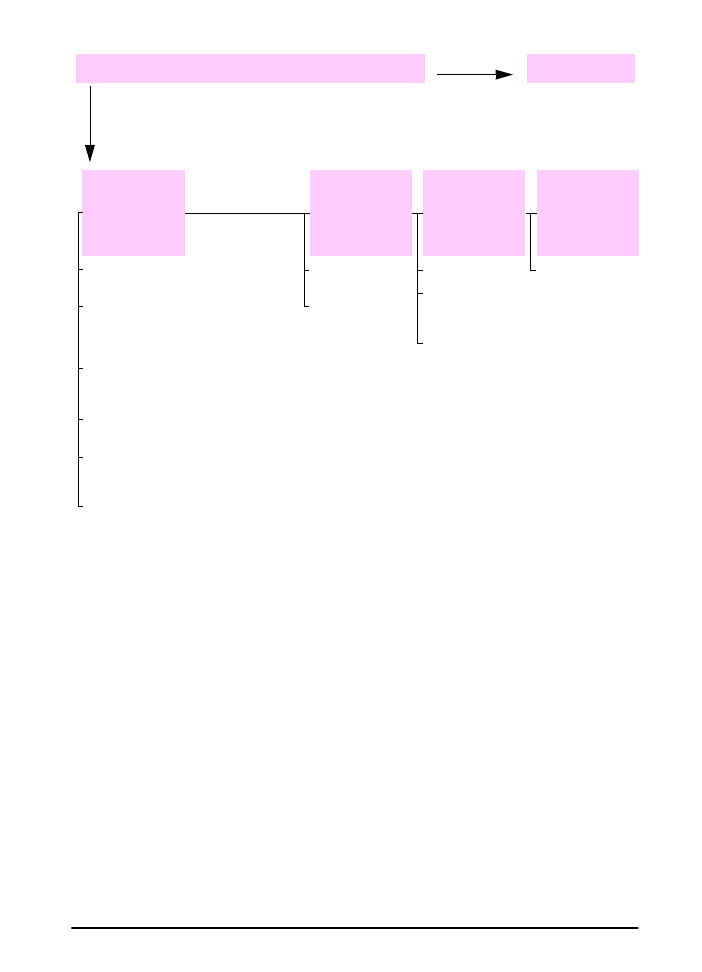
SVWW
Kapitel 4: Problemlösning
99
4
Skrivs utskriften ut som förväntat??
forts.
JA
NEJ
Utskriften är
förvanskad
eller endast en
del av sidan
skrivs ut.
Utskriften
avbryts mitt i
dokumentet.
Utskriftshastig
heten är
långsammare
än förväntat.
En inställning
på kontroll-
panelen har
ingen effekt.
Kontrollera att du använder rätt skrivardri-
vrutin (sidan 20).
Datafilen som skickas till skrivaren kan
vara skadad. Testa genom att försöka
skriva ut till en annan skrivare (om
möjligt) eller prova en annan fil.
Kontrollera kabelanslutningarna. Testa
kabeln genom att ansluta den till en
annan dator (om möjligt).
Byt ut skrivarkabeln mot en
högkvalitetskabel (sidan 9).
Minska utskriftens komplexitet, skriv ut
med en lägre upplösning (sidan B-7) eller
installera mer skrivarminne (sidan C-1).
Du kan sakna ett skrivarmeddelande
som skulle kunna hjälpa dig att åtgärda
felet. Från menyn Konfiguration på
skrivarens kontrollpanel stänger du
tillfälligt av inställningarna
Borttagningsbara varningar och Fortsätt
automatiskt (sidan B-14) och skriver
sedan ut utskriften igen.
Du kan ha tryckt på
[Avbryt utskrift]
.
Kontrollera att
strömmen till
skrivaren är
konstant och att
den uppfyller
kraven i skrivar-
specifikationerna
(sidan A-17).
Förenkla utskriften.
Lägg till mer minne
i skrivaren
(sidan C-1).
Stäng av banderoll-
sidor. (Kontakta
nätverks-
administratören.)
Kontrollera inställ-
ningarna i skrivar-
drivrutinen eller
programmet.
(Skrivardrivrutinen
och program-
kommandona
åsidosätter inställ-
ningarna på
kontrollpanelen.)
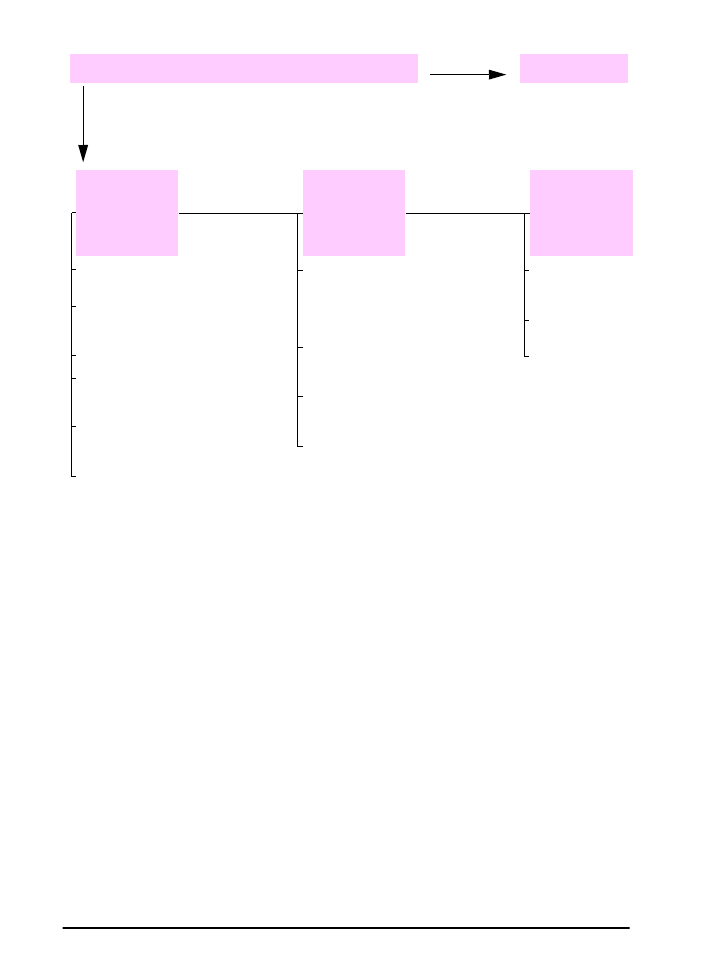
100
Kapitel 4: Problemlösning
SVWW
Skrivs utskriften ut som förväntat? (forts.)
Gå till steg
5
.
JA
NEJ
Utskriften
är inte
rätt formaterad.
Sidorna matas
inte på rätt sätt
eller är
skadade.
Det finns
problem med
utskriftskva-
liteten.
Kontrollera att du använder rätt skrivardri-
vrutin (sidan 20).
Kontrollera programinställningarna.
(Mer information finns i hjälpen till
programmet.)
Prova med ett annat teckensnitt.
Kontrollera att inställningen på ratten
i facket stämmer överens med storleken
på papperet som är ilagt i facket.
Om
FACK 1=FÖRST
är inställt på menyn
Pappershantering hämtar skrivaren
papper från fack 1, oavsett storlek.
Inlästa resurser kan ha försvunnit. Du kan
behöva läsa in dem på nytt.
Justera utskriftsup-
plösningen
(sidan B-7).
Kontrollera att REt
är på (sidan B-7).
Gå till sidan 94
Kontrollera att papperet är rätt påfyllt och
att ledarna inte är placerade för nära eller
för långt från pappersbunten. (Se
avsnittet om hur du lägger i papper som
börjar på sidan 28.)
Om du skriver ut på A4-papper kan
fackets sidoledare ha lossnat. (Se till att
sidoledarna är fastlåsta i rätt läge.)
Om du har problem med att skriva ut
papper i specialstorlek går du till, på
sidan 50.
Om sidorna är skrynkliga eller böjda eller
om bilden är sned på sidan, på sidan 94.
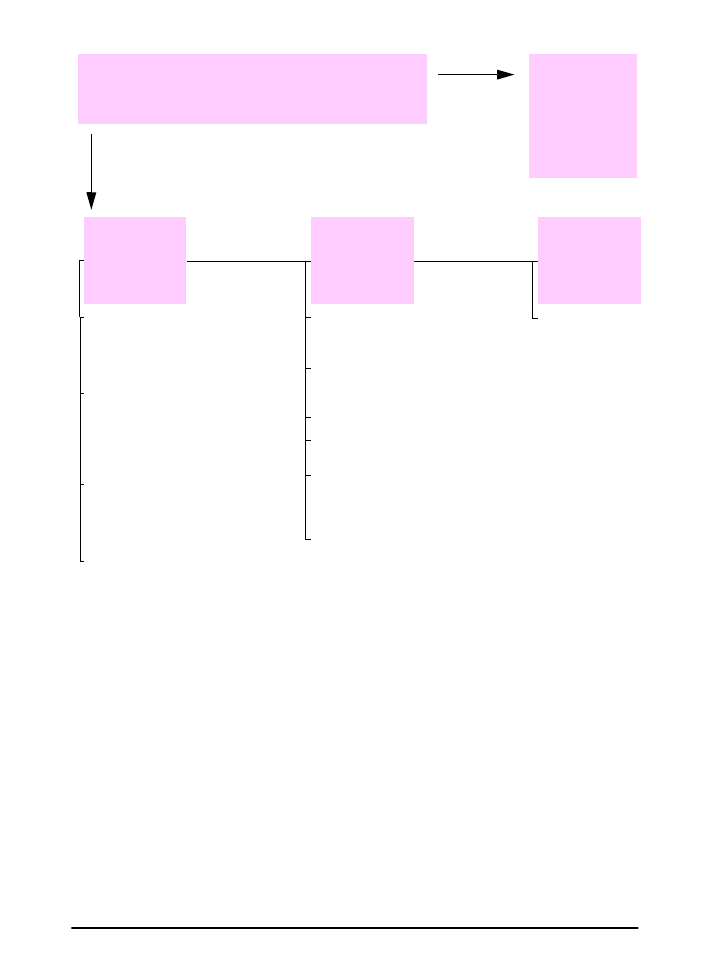
SVWW
Kapitel 4: Problemlösning
101
5
Väljer skrivaren rätt fack, utmatningsenhet
och tillbehör för pappershantering?
För andra fel,
kontrollerar du
innehållsförte-
ckningen,
registret eller
onlinehjälpen för
skrivaren.
JA
NEJ
Skrivaren
hämtar från
fel fack.
Ett tillbehör
fungerar inte
på rätt sätt.
Ett annat
meddelande än
REDO
visas.
Se till att pappersfacken är rätt
konfigurerade för pappersstorlek och typ
(sidan 57). Skriv ut en konfigurationssida
för att se de aktuella inställningarna för
fack (sidan 107).
Kontrollera att inställningen för fack (eller
papperstyp) i skrivardrivrutinen eller
programmet är riktig. (Inställningar
i skrivardrivrutinen och programmet
åsidosätter inställningarna på
kontrollpanelen.)
Om du inte vill skriva ut från fack 1, ska
du ta bort allt papper därifrån eller ändra
inställningen
FACK 1 LÄGE
till
MAGASIN
(sidan 55). Som standard kommer
papper i fack 1 att skrivas ut först.
Om du vill skriva ut från fack 1, men inte
kan välja facket från ett program går du
till, på sidan 55.
Gå till sidan 83
Skriv ut en konfigurationssida för att
kontrollera att tillbehöret är rätt installerat
och fungerar som det ska (sidan 107)
Konfigurera skrivardrivrutinen för de
installerade tillbehören (se onlinehjälpen
till programmet).
Stäng av skrivaren och starta den igen.
Kontrollera att du använder ett tillbehör
som är avsett för den här skrivaren.
Om det inte går att skriva ut på båda
sidorna på tillbehöret för dubbelsidig
utskrift ska du kontrollera att det bakre
utmatningsfacket är stängt.
Om det inte går att skriva ut dubbelsidigt
med tillbehöret för dubbelsidig utskrift
kanske du behöver installera mer minne
(sidan C-1)
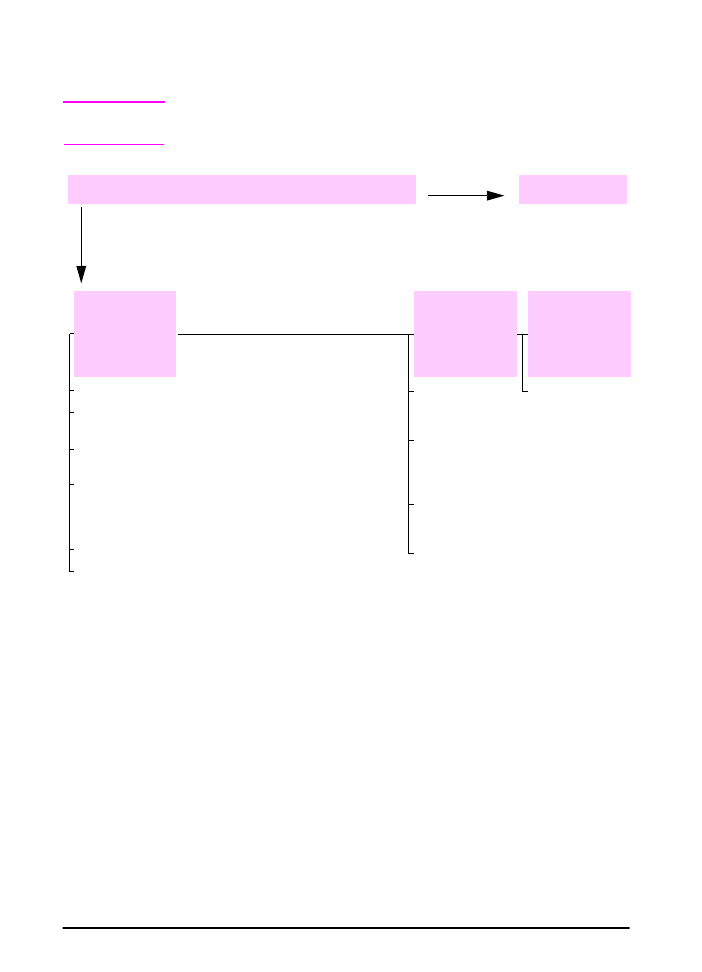
102
Kapitel 4: Problemlösning
SVWW